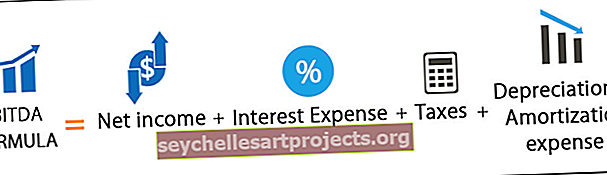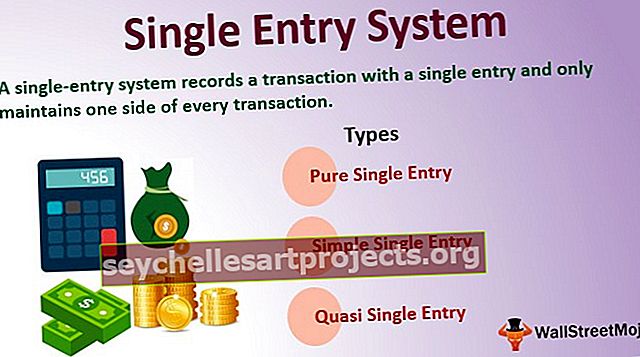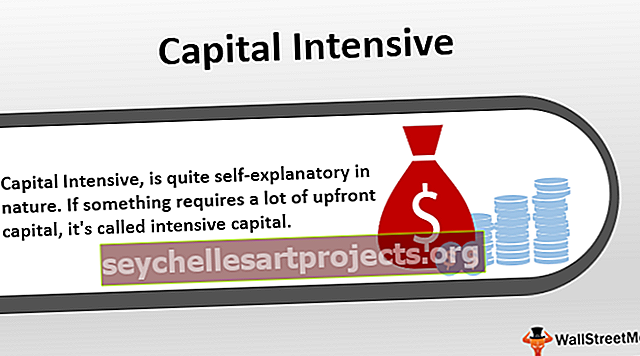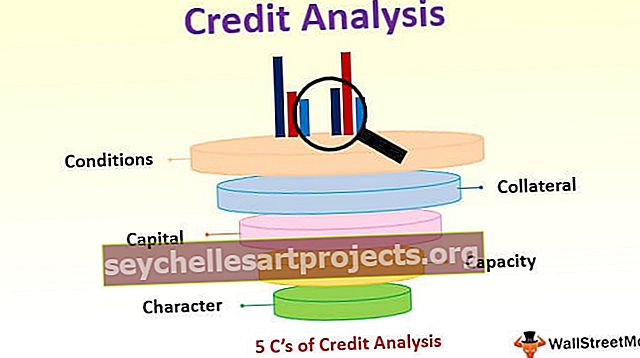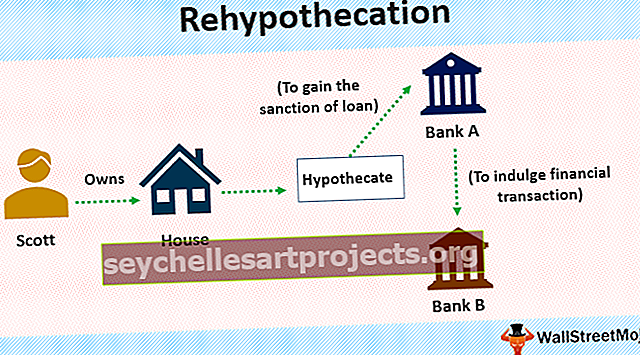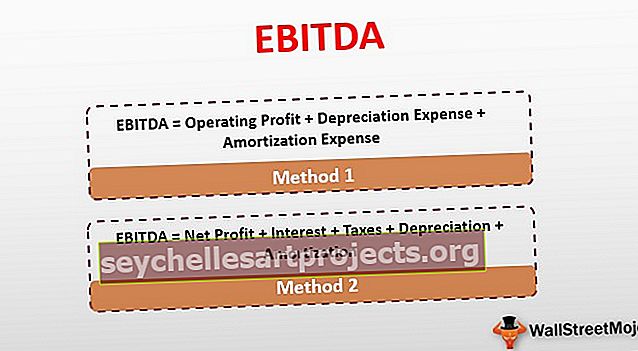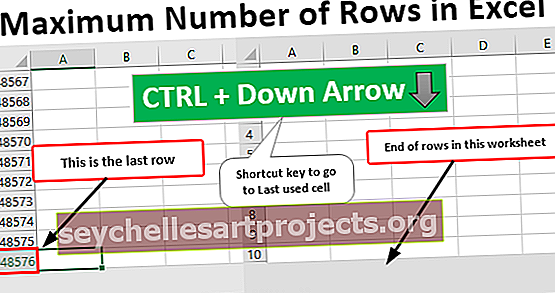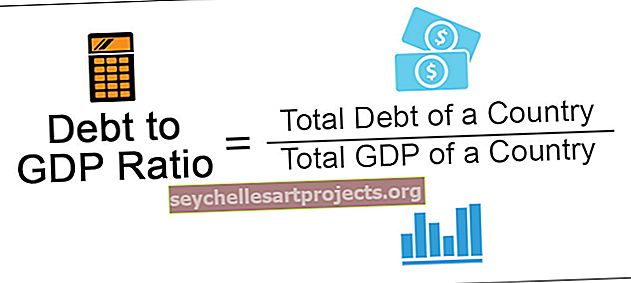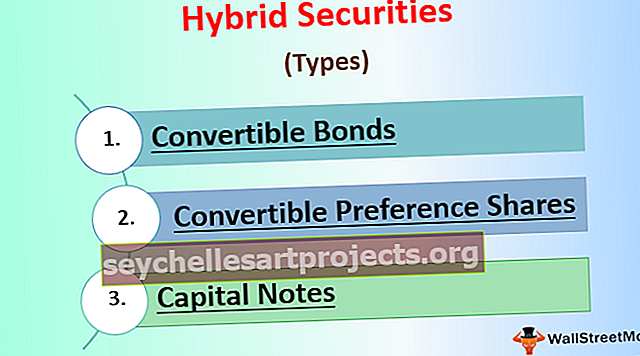VBA-neliöjuurifunktio | Kuinka laskea SQRT käyttämällä SQR: tä VBA: ssa?
Excel VBA Neliöjuuri (SQR) -toiminto
VBA: ssa meillä on sisäänrakennettu toiminto nimeltä "SQR", tämä toiminto palauttaa neliöjuuren syötteessä annetulle numerolle. Neliöjuuri-funktio vaatii vain yhden argumentin funktiolleen, eli Numero.
SQRT on neliöjuurifunktio sekä Excelissä että VBA: ssa, tapa käyttää tätä funktiota on seuraava SQR (numero) ja sitä käytetään laskemaan tietyn luvun neliöjuuri Excelissä, mutta nimikkeistö on erilainen ja se kirjoitetaan SQRT: nä verrattuna SQR: ään VBA: ssa.
Alla on SQR-funktion syntakse.

Luku: Tätä argumenttia varten meidän on annettava numero, jolle yritämme löytää neliöjuuren. Numero voi olla suora numeron tai muuttujalle annetun numeron tarjonta tai numero, jolla on soluviittaus, on kelvollinen.
Tämä toiminto on saatavana sekä laskentataulukko- että VBA-toiminnolla, mutta laskentataulukossa se on saatavana nimellä SQRT.
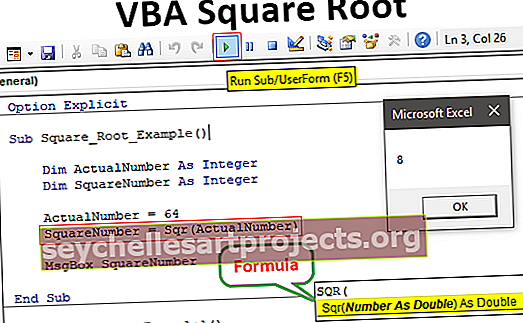
Esimerkkejä neliöjuurista Excel VBA: ssa
Voit ladata tämän VBA SQRT -toiminnon Excel-mallin täältä - VBA SQRT -toiminnon Excel-malliEsimerkki 1
Yritämme nyt kirjoittaa koodia neliön juuren löytämiseksi numerolle 64.
Aloita ensin vba-alirutiini.
Koodi:
Alineliö_juuri_esimerkki () Lopeta ala

Määritä kaksi muuttujaa kokonaislukuna, toinen on tallentaa numero ja toinen näyttää neliöjuuren arvon tulos.
Koodi:
Alineliö_juuri_esimerkki () Himmennä todellinen numero kokonaislukuna Dim neliö numero kokonaislukuna loppuosa

Määritä muuttujalle ”ActualNumber” arvon 64 arvo.
Koodi:
Alineliö_juuri_esimerkki () Himmennä todellinen numero kokonaislukuna Himmennä neliön numero kokonaislukuna todellinen numero = 64 loppu

Toiselle muuttujalle osoitamme neliöjuuren arvon, annamme muuttujan nimen, asetamme yhtäläisen sing- ja SQR-funktion.

Ainoa SQR-funktion argumentti on "Numero", koska olemme jo määrittäneet numeron 64 muuttujalle "Todellinen numero", toimitetaan sama muuttujan nimi SQR-funktiossa.

Seuraavaksi näytä tulos viestiruudussa. Nyt neliöjuuren numero on annettu muuttujalle ”Neliönumero” näyttää saman muuttujan nimen viestiruutuun.
Koodi:
Alineliö_juuri_esimerkki () Himmennä todellinen numero kokonaislukuna Himmennä neliön numero kokonaislukuna Todellinen numero = 64 neliön numero = neliö (todellinen numero) MsgBox neliön numero loppu

Ok, kaikki, mitä olemme tehneet koodauksen kanssa.
Suorita koodi käyttämällä Excelin pikanäppäintä F5 ja katso mitä saamme viestiruudusta.

Numeron 64 neliöjuuri on 8 eli 8 * 8 = 64
Esimerkki 2
Vielä yksi asia, joka meidän on pidettävä mielessä laskettaessa sqrt VBA: ssa, on, kun muuttujan tietotyyppi on joko kokonaisluku tai pitkä, tulos pyöristetään lähimpään kokonaislukuun tai kokonaislukuun.
Esimerkiksi, jos yrität löytää neliön juuren luvulle 70, tälle ei ole neliöjuuria, mutta VBA: ssa se näkyy vain 8: na, koska 8 on lähin neliöjuuren kokonaisluku.
Katso alla oleva koodi.
Koodi:
Alineliö_juuri_esimerkki1 () Himmennä todellinen numero kokonaislukuna Himmennä neliön numero kokonaislukuna Todellinen numero = 70 Neliön numero = neliö (todellinen numero) MsgBox neliön numero loppu

Todellinen neliöjuureen tulos 70: lle on 8.3666, mutta VBA: n kanssa se pyöristetään lähimpään kokonaislukuun 8.

Yksi asia, jonka voimme tehdä tämän virheen korjaamiseksi, on, että muutamme muuttujan ”SquareNumber” tietotyypiksi ”Double”.
Koodi:
Alineliö_Juuren_esimerkki1 () Himmennä todellinen numero kokonaislukuna Himmennä neliön numero kaksinkertaisena todellisena numerona = 70 Neliön numero = Neliön (todellinen numero) MsgBox Neliön numero Loppu ala

Suorita koodi nyt manuaalisesti tai F5-avaimen avulla ja katso tulos.

Kuten näette, tulos on nyt tarkka eli 8.366602, tämä johtuu muuttujalle "SquareNumber" määritetystä tietotyypistä
Muistettavaa
- VBA: ssa numerokaavan neliöjuurin löytäminen on SQR ja laskentataulukossa se on SQRT.
- Numeron, jonka toimitamme SQR-funktiolle, tulisi olla positiivinen luku tai muuten saamme #NUM! virhe.